이 문제를 해결하려면 다음 단계를 따르세요. 그것은 또한 윈도우를 부팅 하는 데 사용 하는 하드웨어 옵션을 포함 하는 것 들을 많이 않습니다. 당신은 윈도우 11/10 에서 부팅 순서를 변경해야합니다. 보통 기본값은 컴퓨터에 연결된 첫 번째 하드 드라이브로 설정됩니다.윈도우 11/10 이전에는 컴퓨터를 재부팅하고 키보드에서 고유 키를 눌러서 바이오스에 들어갈 수 있었습니다. 윈도우 10 에서 마이크로 소프트는 많은 일을 할 수있는 복구 시스템을 내장하고있다. 옵션 중 하나는 당신이 항상 키를 눌러 놓칠 경우에 훨씬 쉽게 만드는 바이오스로 부팅하는 것입니다.
이 가이드에서는,우리는 당신이 윈도우 11/10 펌웨어 설정으로 부팅 할 수있는 방법을 보여줍니다,쉽게 부팅 순서를 변경. 부팅 순서 변경 윈도우 11/10
부팅 할 수 있습니다. 이것은 수학적으로 정확한 유형 계층구조인,강력한 타입을 정의합니다.
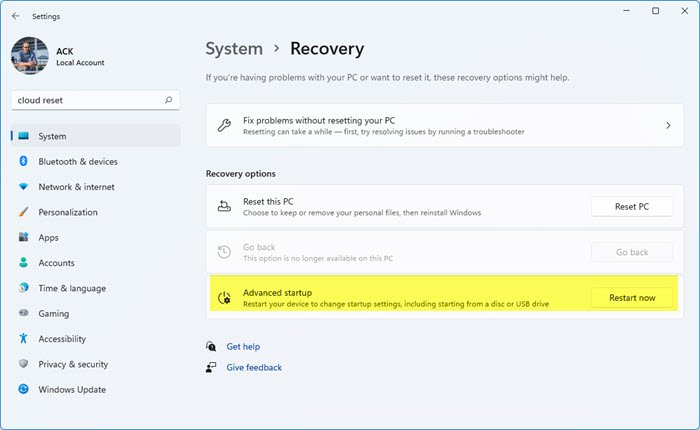
윈도우 11 사용자는 승리를 눌러야+나는 설정을 엽니 다>시스템 복구 및 고급 시작에 대해 지금 다시 시작 버튼을 클릭합니다.
윈도우 10 사용자,오픈 설정>업데이트&보안>복구 고급 시작 및 지금 다시 시작을 클릭합니다.
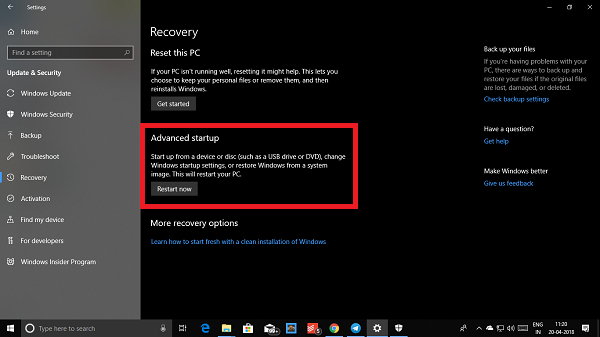
이 기능을 사용하면:
- 장치 또는 디스크에서 부팅합니다.
- 컴퓨터의 펌웨어 설정을 변경합니다.
- 윈도우 시작 설정을 구성합니다.
- 시스템 이미지에서 윈도우를 복원합니다.
지금 다시 시작을 클릭하면 컴퓨터를 재부팅하고 이러한 모든 고급 옵션을 제공합니다. 클릭하고 이러한 옵션을 얻을 때까지 기다립니다. 문제 해결>고급 옵션을 선택합니다. 이 화면은 시스템 복원,시동 복구,이전 버전으로 돌아가기,명령 프롬프트,시스템 이미지 복구 및 펌웨어 설정을 포함하는 추가 옵션을 제공합니다.
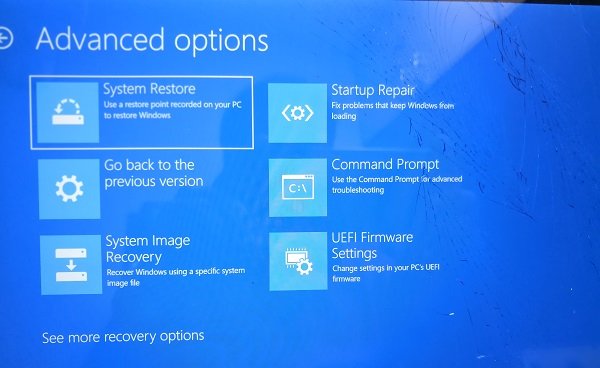
펌웨어 설정을 선택하면 컴퓨터를 다시 시작할 수 있습니다. 컴퓨터가 부팅되면 펌웨어 설정으로 이동합니다.
- 부팅 탭으로 전환합니다.
- 여기에 연결된 하드 드라이브를 나열하는 부팅 우선 순위가 표시됩니다.
- 키보드의 화살표 키 또는+&–를 사용하여 순서를 변경할 수 있습니다.
- 저장하고 종료합니다.
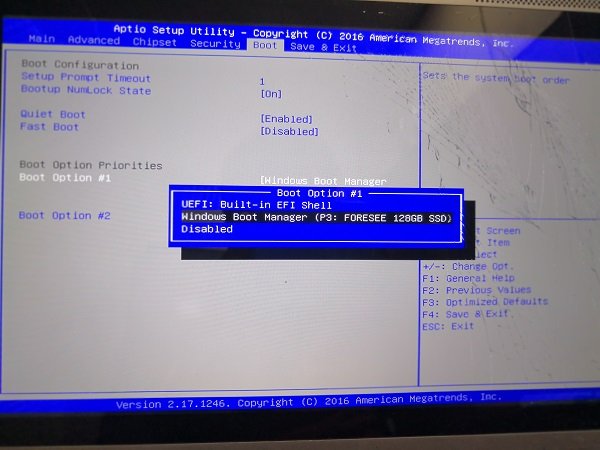
지금 당신은 부팅 할 때 당신이 당신의 바이오스 또는 펌웨어 설정에서 설정 한 순서를 따릅니다.부팅 순서를 변경하는 방법 윈도우
이것은 윈도우 11/10 설치 파일이 있는 디비디 드라이브에서 부팅하고자 할 때나 보조 하드 디스크에 다른 윈도우가 설치되어 있을 때 매우 유용합니다.
주: 그것은 당신이 블루투스 키보드가있는 경우,그것은 여기에 작동하지 않습니다 보인다. 옵션을 탐색하고 변경하려면 유선 키보드가 필요합니다. 또한,터치 중 하나를 작동하지 않습니다.
읽기:시간을 변경하여 운영 체제&복구 옵션 목록을 표시합니다.